近年、PCの普及に伴い老後にPCを習い始める方が増えてきました。Officeは様々な職場や学校機関と幅広い場所で使われる非常に多機能なソフトですので、使いこなそうと思えばお年寄りの方には何気に難しいソフトでありました。
しかし、Office2007の頃から直感的なデザインというのを多分に取り込み始めたOfficeですが、2013ではより自然に親しみやすいデザインに洗練されていると思いました。地域で定期的に中高年の方にOfficeの使い方について説明する等する機会があるためきっとこれならPCに触れてこなかった方でも簡単に操作できるだろうと感じました。
家庭や学校行事の資料作成、子供の冬(春、夏)休みの計画表、満月の日が分かるカレンダー
今回Officeを起動しテンプレートの一覧を見て正直驚きました。レポート向けのWordのテンプレート。Excelには2014年カレンダー。毎日の月食が見れるものまであります。また、学生向けの課題計画表のついたカレンダーもあり、
「Officeがもはやオフィスにとどまらず、家庭や学校という多くの場所で利用できるもの」
であるという点が全面に出ているのを感じました。
また、各テンプレートには紹介が書かれ、さらに評価がつけれるようになっており、
その「テンプレートの有用性がどれくらい高いのか知ることができます」。
PowerPointにおいては同じようにテンプレートをクリックすると
「同じデザインで微妙に配色の異なるプレートがさらに詳細に選べるようになって」
おりシーンに会ったものを的確に選ぶことができるようになっています。
さらに、Windows 8.1はよりクラウドとの連携が意識されており、OSインストール時点からMSNアカウントについて尋ねられます。ログイン(または登録)すると自動的にMSNアカウントとOSの色々な機能が関連付けられ、Officeを含め様々なWindowsアプリと連動するようになっています。SkyDriveとの連動バックアップも出来ますしSkyDirveを活用する事で外出先にUSBメモリを持っていかなくてもネットですぐにプレゼンファイルや文章を閲覧する事も出来ますね。
ExcelでBlogの資料作成、ペン字練習、PowerPointでうちわ作りまで!?
Officeのテンプレート一覧は大変魅力でしたが、個人的に面白いと思ったのは「映画リスト」というExcelのテンプレートで映画の発表された年、タイトル、評価(星5つ形式)などの様々な項目が入力できるものです。「映画リスト」ですが映画に限らずアニメ等で表を作ることも当然でき、その作った表をブログにあげれば手軽に自分のおすすめのアニメやCDを紹介する表ができてしまいます。
実際に先述したテンプレートを用いてCDのレビューの画像を作ってみました(画像参照)。必要ない項目は幅を調整しかくしてしまえば見えなくなるので映画以外のレビューにも普通に使えそうです。
また、Excelは枠を作れるソフトですので以前からExcelでノートや漢字の練習帳を作り活用している方がいたようですね。大雑把な性格なのでノートを自分で作るのは面倒だな…と思ったのですが「美文字練習シート」「漢字練習帳」「手書きの練習用紙」等様々なテンプレートがOfficeのテンプレートに既にあるようなので(別途DLしてください)ペン字があまり得意でなくよく回りから指摘される私にはありがたいテンプレートです。
その他、よくコンサートやイベントで器用に団扇を作っている人がいて凄いなぁ…と思っていたのですが驚くことに団扇や扇子を作るためのテンプレートまであるのですね…
流石に今は寒いので団扇は作りませんが、今年の夏のイベントでは団扇のテンプレートを活用して自分だけの扇子を作りでかけようと思います。
また、Windows8.1、OfficeともにMSN(SkyDrive)との連携が意識されており、登録を済ませた状態ではエクスプローラーからすぐにSkyDriveのファイルを見れるようになっていますのでOfficeで作った様々な資料をSkyDriveに保存したり、SkyDriveに保存された資料をすぐにOfficeの中に持ち込んだりできます。
※スクリーンショットにある「その他のWebサービス」にインストール時関連付けしたアカウントのSkyDriveなどが表示されます。(個人的な内容が表示される為クリック時の画像は省略いたします)
そして、Web(SkyDrive)に保存した資料はWeb版Officeで開くことができますので、職場や自宅で作業が終わらかったという時にも、外部のPCから気軽にアクセスして作業の続きを行うことができます。外出先ではOfficeが入っていない事もあるでしょうし、Web版OfficeとSkyDriveの連携は大変ありがたいですね。デザインも2013と同じデザインになっているので違和感もありません。
Officeに追従した新Windowsデザイン
Officeのパッケージをあけるとなんと「ディスクが入っていません」でした。
プロダクトキーとインストールの方法が書いてある紙のみが入っているので、それに従いインストールをすることになります。インストールの際はチュートリアルが流れるようになっているのでOfficeに馴染みのない方はここでOfficeの機能を確認しながらインストールが終了するのを待つといいでしょう。DL速度は光回線でしたら十分高速ですのでほとんど待つ必要はありませんでした。
Officeを購入する際、今までのパッケージではOS付属とは別にIMEが入っていた為、2013でもOffice同梱のIMEを使いたいという方がいらっしゃるかもしれませんが今回のOfficeにはIMEが同梱されていません。変わりにOSと一緒に入るIMEが昔のものと比べ格段によくなっています。
OneNoteでは本体と一緒に「画面領域を切り取りノートに貼り付け」」する為のソフトが一緒に起動するためノートへの資料の追加が簡単になっていました。
私はメインで使うのはWordでWordで使う資料をExcelで作り切り取って貼るなどの使い方が多いのですが、2013のWordを使っていると…
「テキストカーソルがぬるぬる」動きます。
今までのWord、その他普通のソフトではテキストのカーソルは1字打つと次の字へ「ワープ」しますよね?
ですが、2013ではカーソルが滑らかに横にスライドしていきます。些細な事と思われるかもしれませんが、長い文章を打っているとカーソル移動時にカーソルを見失う事があると思います。しかし、カーソルが滑らかに移動する為、ふっと目で追ってどこに行ったのかを追跡する事が出来ます。改行が多い文章等では地味に重宝する機能だと感じます。
また、2007のWordに実装された「表題」「見出し」などのスタイル機能ですが、今回さらに細かい項目が増え、自分で細かい書籍設定をしなくてもより簡単に見栄えのいい文章を作ることができるようになりました。さらに、文字の範囲選択で出るポップアップもより使いやすくなり、フォントサイズやスタイルの設定によりスマートにアクセスできるようになりました。
しかし、機能を確認していて特に驚いたのは、
「オンラインの動画をWordに埋め込み」できる機能です。
実際に印刷する書類ではもちろん使うことはできませんが、文章ファイルで「動画が見れる」というのは大変驚きです。Webに動画を投稿してあれば、文章内でその資料を再生することができる。文章とは別に絵と音で説明ができる。これは資料作成の可能性を大きく広げると思います。
※現在はBingやYouTubeから動画を埋め込むことができるようです。
2007になるにあたって大きくデザインが一新されたOfficeですが今回はあまり大きく変わった点はないと感じています。ですので、2007のユーザーは気軽に2013への乗り換えが可能です。
逆に、エクスプローラー上部がOfficeと同じタブ形式になっており、エクスプローラーの設定を含めた様々な機能へのアクセスが容易になっており、大変親しみやすいUIになっています。
そしてスタートメニューは7までの旧式のデザインと大幅に変わったため、多くのユーザーから色々と言われた8のスタート画面ですが
8.1のスタートボタンでは
・左クリック(Windowsキー):スタート画面(CMでもよく見るアレです)
・右クリック:(Windowsキー+X):簡易メニュー(7迄のスタートメニューと同じような内容)
と分かれており、右クリック側の操作でコントロールパネル等の様々な機能へのアクセスができるためWindowsボタンは旧来からの機能も保持しています。
スタート画面の活用術
・[shut...]と打てば電源を切るが表示されたり
・インターネット検索
・Windows Media Playerに登録されているアーティストや曲名にもアクセスできる
ため、例えばOfficeでの作業中
「気分転換したい…!」
なんて思ったときには
1.ささっとWindowsボタンを押して
2.お気に入りのアーティスト、曲名を入力して
3.選択
すれば、一瞬で聞きたい曲をすぐに聞くことができます。
社会人の嗜みである最近のニュースもスタート画面を開けば表示されブラウザを開いてまで見る必要性がありません。

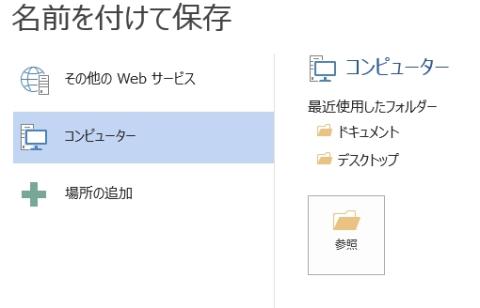

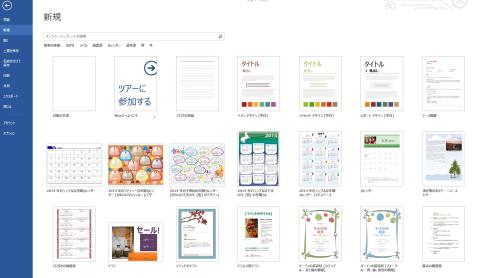
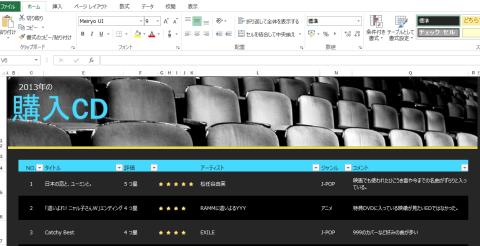
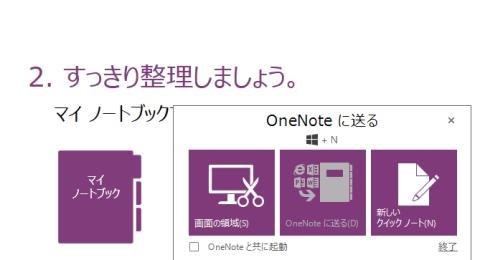

ZIGSOWにログインするとコメントやこのアイテムを持っているユーザー全員に質問できます。